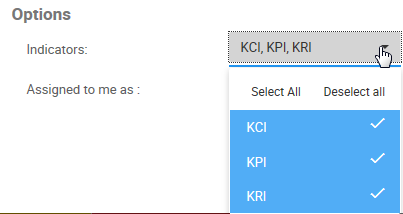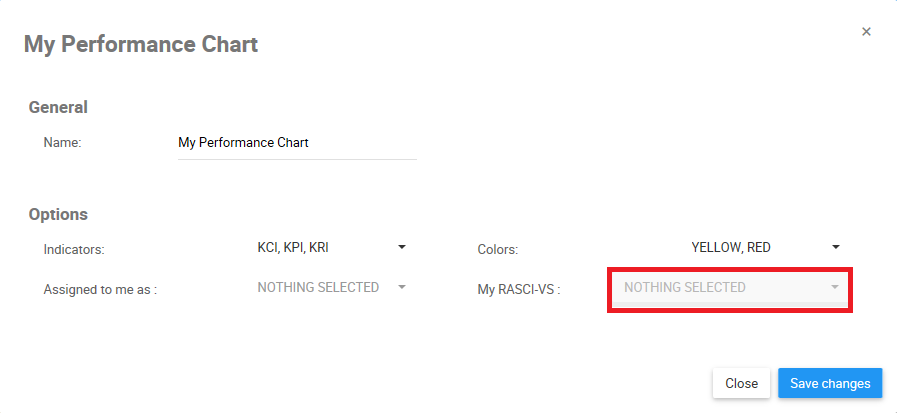Le widget Mon tableau de performance permet aux utilisateurs de présenter les indicateurs de performance attribués à leur rôle avec un niveau de responsabilité dans un diagramme à secteurs. La personnalisation de « Mon tableau de performance » permettra aux utilisateurs de hiérarchiser les informations clés liées à leurs responsabilités et à leurs performances.
Suivez les instructions ci-dessous pour personnaliser le widget « Mon tableau de performance ».
1. Lors de la connexion, vous serez accueillis avec la page suivante:
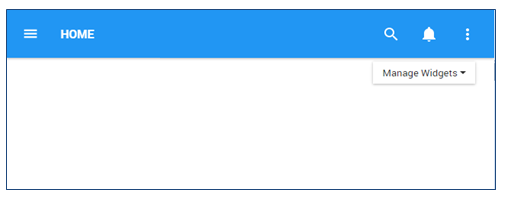
2. Pour ajouter des widgets sur votre page d’accueil, accédez au bouton 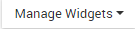
3. Une fois le widget « Mon tableau de performance » ajouté à la page d’accueil, sélectionnez licône 
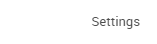
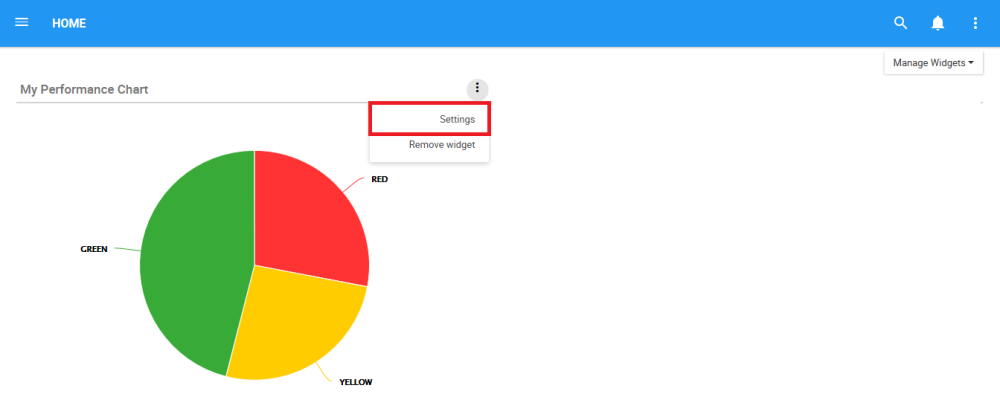
4. Cliquez sur le bouton « Paramètres » et une fenêtre contextuelle sera générée comme suit:

5. Après avoir personnalisé les paramètres, cliquez sur le bouton 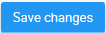
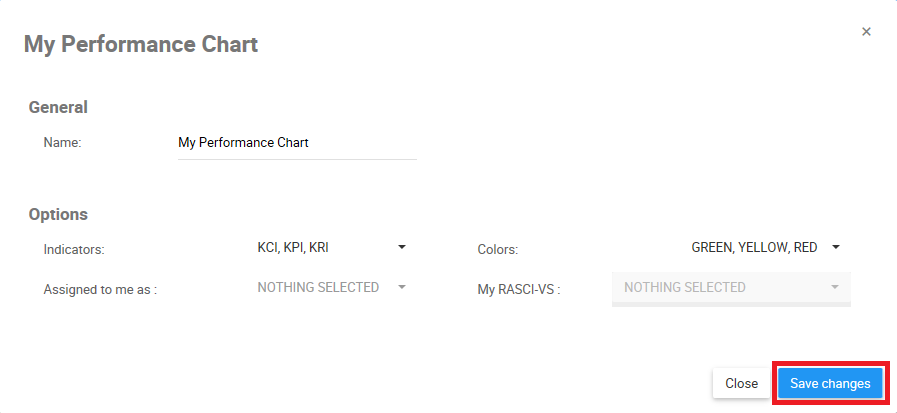
Paramètres du widget Mon tableau de performance
Cette page contient diverses variables qu’un utilisateur peut définir afin de les personnaliser afin d’améliorer l’expérience utilisateur.

| Article | Réglage | Objectif |
|---|---|---|
| A | Nom | Permet à l’utilisateur de personnaliser le titre du Widget |
| B | Indicateurs | Permet aux utilisateurs de sélectionner plusieurs types d’objets à présenter |
| C | Couleurs | Permet aux utilisateurs de filtrer les rôles qui leur sont attribués (s’ils sont nombreux) |
| D | Assigner à moi en tant que | Autorisez les utilisateurs à filtrer les rôles et ressources qui leur sont attribués. |
| E | Mon RASCI-VS | Autorisez les utilisateurs à organiser leurs rôles et leurs ressources en fonction de leur niveau d’implication. |
| F | Noms multilingues | En cliquant sur l’icône, cela permet à l’utilisateur de personnaliser le nom du widget en fonction de chaque langue de contenu prise en charge par EPC |
| G | Contenu affiché | Autoriser les utilisateurs à filtrer par Afficher le plus récent (en cours + le contenu publié sera affiché) ou par Publié uniquement (seul le contenu publié sera affiché) |
A. Nom: La section « Nom » permettra à un utilisateur de personnaliser le nom du widget. Pour éditer la section « Nom », veuillez suivre les instructions ci-dessous:
i. Naviguer le curseur sur la boîte du nom existant.
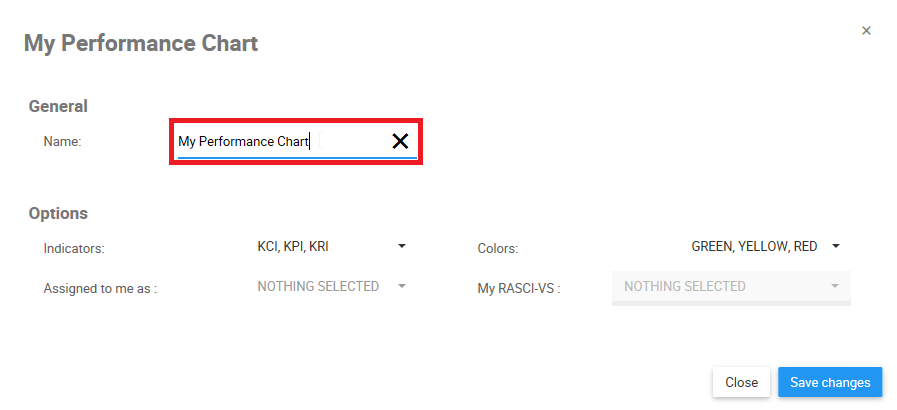
ii. Modifier le nom en sélectionnant la case du nom et en tapant le nom souhaité.
B. Indicateurs: Les indicateurs sont les premiers outils d’évaluation de performance dans EPC. Filtrez par KCI, KPI et KRI associés à l’utilisateur dans la section « Indicateurs » des filtres de widgets. Veuillez suivre les étapes suivantes pour personnaliser les filtres des indicateurs.
i. Naviguer le curseur sur la barre des tâches des indicateurs.
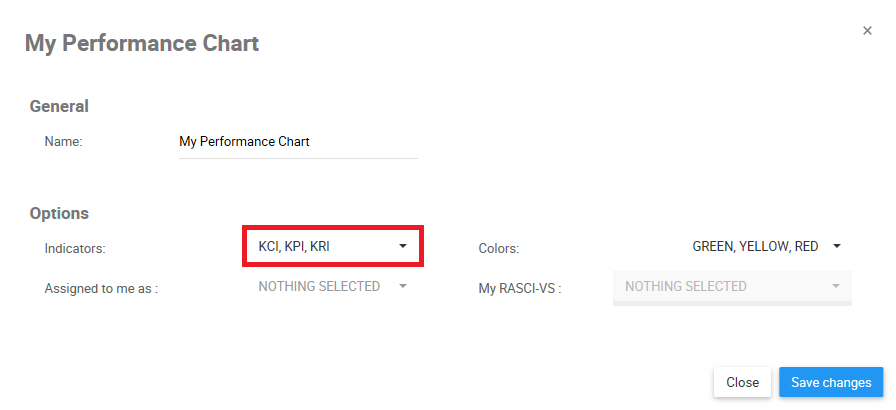
ii. Cliquez sur la barre de tâches, ce qui générera un menu déroulant.
iii. Sélectionnez / désélectionnez les objets à afficher dans la fenêtre du widget en naviguant sur le curseur et en cliquant sur les objets correspondants.
C. Couleurs: Les couleurs sont utilisés pour classer les indicateurs en fonction des performances actuelles. Le code de couleur indique si les performances actuelles sont inférieures aux attentes (rouge), aux attentes (jaune) et au delà des attentes (vert). Le filtre de couleur peut être utilisé pour afficher divers indicateurs et leurs performances. Veuillez suivre les étapes ci-dessous pour personnaliser le filtre du widget « Couleurs ».
i. Naviguer le curseur sur la barre de tâches Couleurs.
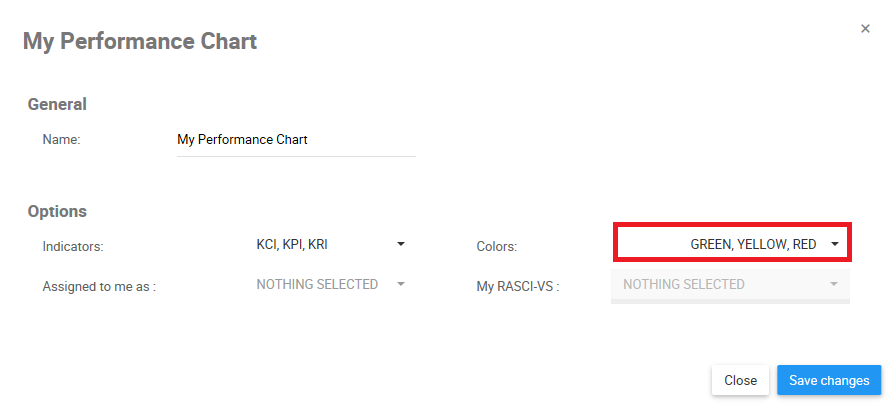
ii. Cliquez sur la barre de tâches, ce qui générera un menu déroulant.
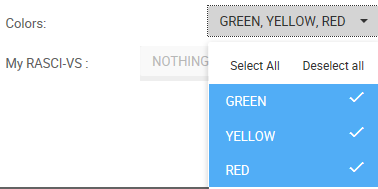
iii. Sélectionnez / désélectionnez les objets à afficher dans la fenêtre du widget en naviguant sur le curseur et en cliquant sur les objets correspondants.
D. Assigné à moi comme: Les rôles seront assignés aux utilisateurs par les modeleurs EPC. Les individus peuvent se voir assigner un ou plusieurs rôles, en fonction de leur polyvalence au sein d’une organisation. Des indicateurs de performance sont assignés aux rôles pour assurer la gouvernance et optimiser les performances. En tant que tels, les utilisateurs peuvent interroger les indicateurs de performance spécifiques qui leur ont été assignés, afin de surveiller leurs différentes responsabilités et critères de performance.
i. Naviguer le curseur sur la barre Assigné à moi comme.
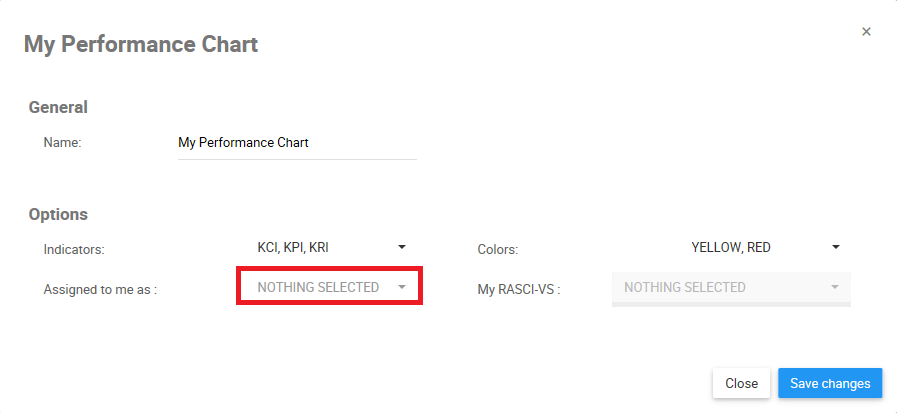
ii. Cliquez sur la barre des tâches, ce qui générera un menu déroulant avec les rôles assignés aux utilisateurs.
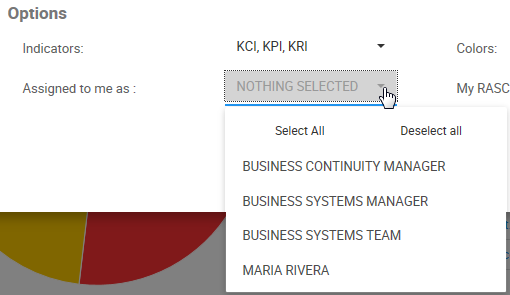
iii. Sélectionnez le rôle ou la ressource que vous souhaitez inclure dans le widget en cliquant sur l’item dans la liste.
E. Mon RASCI-VS: Le filtre Mon RASCI-VS permet aux utilisateurs de filtrer leurs ressources et leurs rôles attribués et de les hiérarchiser en fonction de leur implication, conformément à la matrice RASCI-VS. Ce filtre permet aux utilisateurs de créer des widgets classés en fonction de leur niveau d’implication.
R – Responsable
A – Autorité
S – Support
C – Consulté
I – Informé
V – Validateur
S – Signataire
Veuillez consulter la section ci-dessus Mon RASCI-VS pour une explication détaillée de la “matrice RASCI-VS dans la section 3.4”.:https://www.manula.com/manuals/interfacing-technologies/epc10-webapp/13.4/fr/topic/what-is-rasci-vs.
i. Déplacez le curseur dans le menu déroulant RASCI-VS.
ii. Cliquez sur le filtre RASCI-VS et un menu déroulant sera généré.
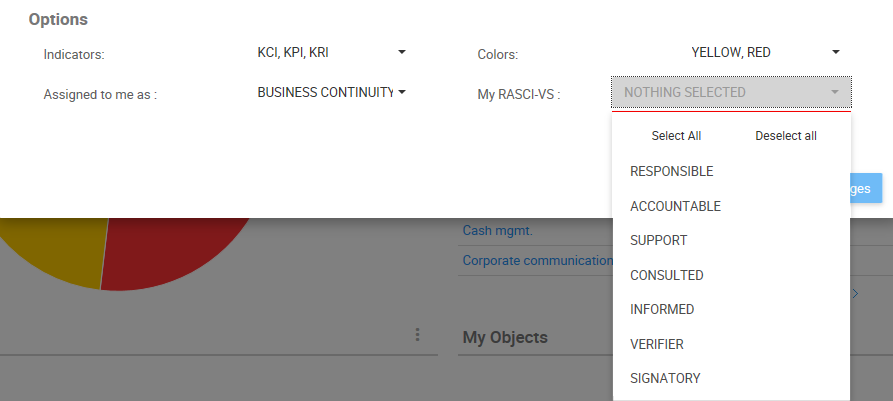
iii. Sélectionnez les métriques RASCI-VS souhaitées. Notez que vous pouvez sélectionner plusieurs métriques RASCI-VS.
F. Noms multilingues : cette section permet aux utilisateurs de personnaliser les noms de leurs widgets dans toutes les langues prises en charge par EPC ou votre organisation. Lors du basculement d’une langue de contenu à une autre, le nom du widget changera. Pour ce faire, suivez les instructions ici
G. Contenu affiché : filtrez le contenu du widget par:
- Afficher les plus récents : le contenu en cours + publié sera affiché
- Publié seulement : seul le contenu publié sera affiché
- Réglages profil utilisateur : le contenu affiché changera selon le mode d’affichage actuel de l’utilisateur, soit “publié” ou “plus récent”, que l’utilisateur peut changer avec le bouton bascule. Si l’utilisateur est dans “plus récent”, le widget affichera l’option afficher les plus récents. Si l’utilisateur est dans “publié”, le widget affichera l’option publié seulement.
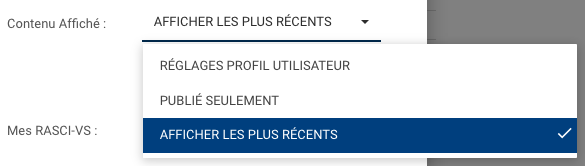
Besoin d'aide supplémentaire avec ce sujet?
Visit the Support Portal